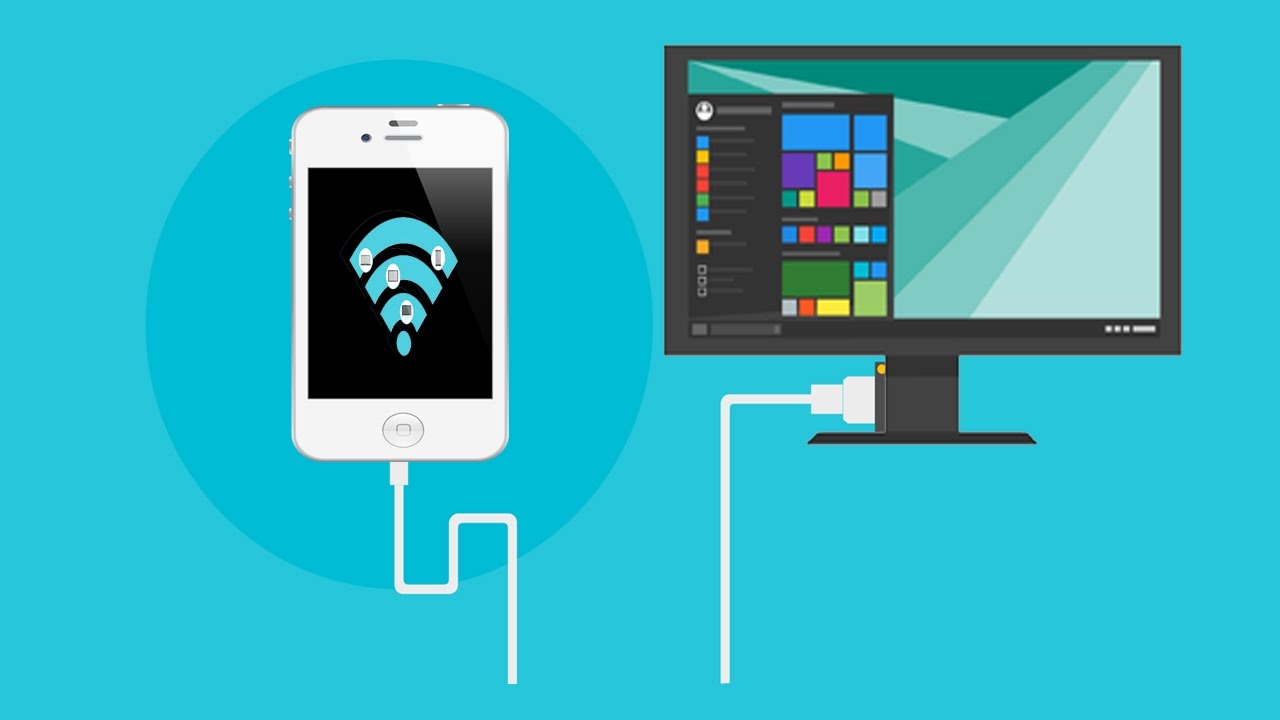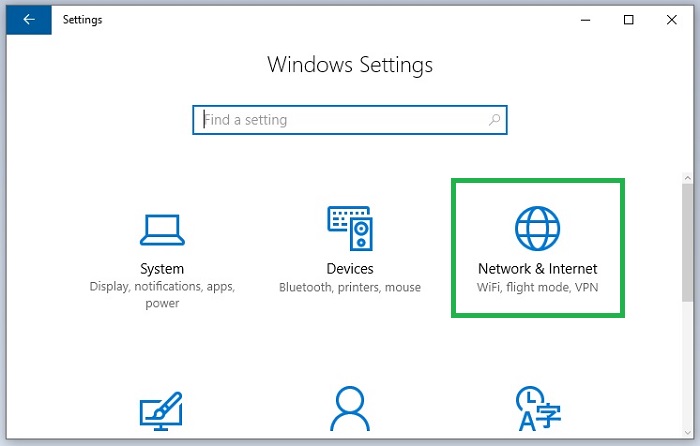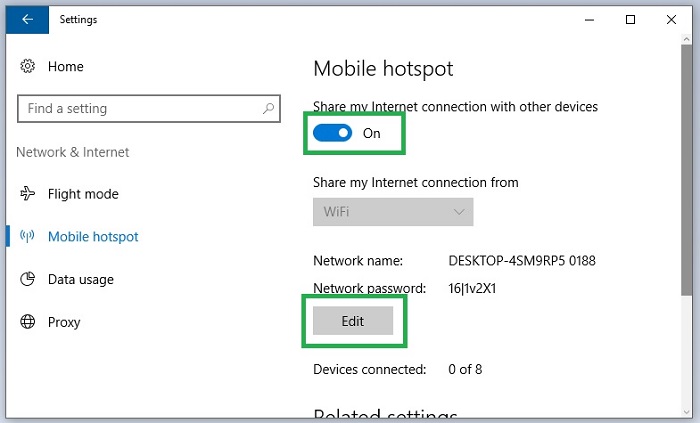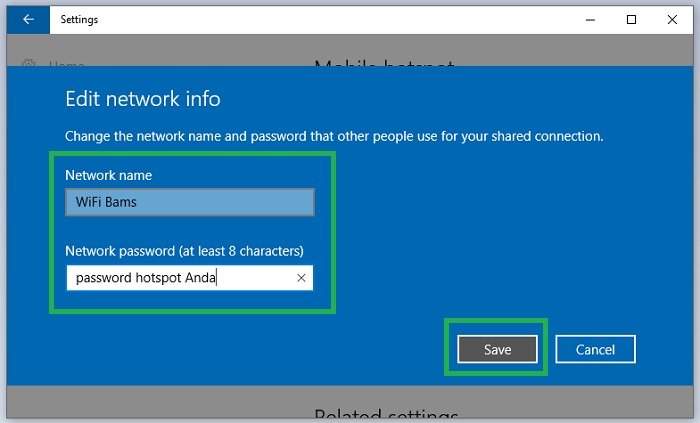Berbeda dengan Windows XP dan Windows 7, Microsoft menyertakan fitur mobile hotspot di Windows 10 sehingga pengguna bisa membagikan koneksi data ke teman atau anggota keluarga lain.
Fitur ini secara default dalam kondisi mati, jadi Anda harus mengaktifkannya terlebih dahulu. Bagaimana caranya? Yuk, kita coba!
- Buka pengaturan atau tekan tombol Win Key + I.
- Kemudian klik menu Network & Internet.
- Lanjutkan ke tahap berikutnya, pilih menu Mobile hotspot dan ubah dari posisi Off ke On. Seperti di perangkat router, Anda juga bisa mengatur nama jaringan layaknya SSID dan kata sandi untuk jaringan tersebut. Caranya, klik Edit seperti terlihat di gambar ini.
- Kemudian isi Network name dengan nama apa saja, terserah Anda. Dan isi juga sandi untuk jaringan tersebut, pastikan yang sulit ditebak tapi mudah Anda ingat. Terakhir klik Save untuk menyimpan perubahan.
Selesai, Anda sudah membuat mobile hotspot di Windows 10. Sekarang, Anda bisa membagikan jaringan WiFi ke teman atau tetangga selama perangkat terjangkau oleh WiFi Anda.
Fitur mobile hotspot ini mampu menampung maksimal 8 klien. Tapi, karena Windows 10 tidak menyediakan aplikasi terpisah, Anda tidak bisa mengelola bandwidth yang digunakan masing-masing pengguna. Anda juga tidak bisa memblokir pengguna tertentu, membatasi kecepatan dan mengatur bagaimana nama jaringan digunakan. Untuk itu, jika jaringan utama Anda memiliki kuota terbatas, gunakanlah fitur ini dengan bijak.
Sebagai alternatif, jika membagikan jaringan via Windows 10 mengalami kendala, Anda bisa mencoba memanfaatkan fitur tethering yang ada di ponsel pintar Android. Anda bisa membaca tips ini dan ini untuk mencobanya.